ישנן מספר דרכים לאפס את האייפד להגדרות היצרן. הבחירה באפשרות מסוימת תלויה בתכונות הדגם ובסוג מערכת ההפעלה במחשב. הוראות שלב אחר שלב, המלצות להעתקת הנתונים הדרושים ניתן למצוא בחומר המוצג.
תוכן המאמר
-
שלב 1. צור גיבוי
- דרך Finder או iTunes
- דרך iCloud
- שלב 2 אִתחוּל
- כיצד לאפס גאדג'ט במצב התאוששות
שלב 1. צור גיבוי
לפני שתגלה כיצד לאפס את ה-iPad להגדרות היצרן, עליך לשקול לשמור נתונים. ככלל, תמונות, סרטונים וקבצים חשובים אחרים שיש להעתיק מאוחסנים בגאדג'ט. אתה יכול לעשות זאת ב-2 דרכים - דרך Finder או iTunes (ההוראות זהות) או ב-iCloud.
דרך Finder או iTunes
איפוס iPad להגדרות היצרן מתחיל בגיבוי כל הנתונים החשובים או החשובים ביותר. דרך קלה אחת היא לפתוח את אפליקציית iTunes או Finder החינמית.
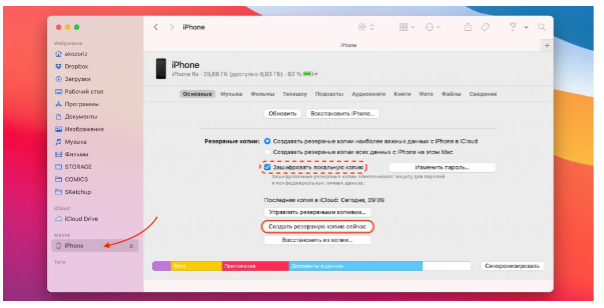
ההוראות שלב אחר שלב הן:
- הגאדג'ט מחובר למחשב ועבור ל-iTunes. אם יש לך את מערכת ההפעלה של אפל (macOS), אתה צריך ללכת לשירות Catalina, ובדגמים מודרניים, Finder.
- אפשר לתת אמון במכשיר, ובמידת הצורך גם להזין את הסיסמה שלך.
- כשנפתחת אפליקציה, למשל, iTunes, כדאי לעבור לתפריט הסקירה או לעבור לשורה "בסיסית".
- כאן תוכל למצוא כפתור ליצירת גיבוי. כמו כן, במידת הצורך, ניתן לשמור את הנתונים שנותרו באפליקציות "פעילות" ו"בריאות". ותחילה עליך לסמן את התיבה עם הפקודה להצפין את הגיבוי. תצטרך גם ליצור סיסמה ולזכור אותה.
- לאחר מכן, עליך להמתין עד שהתוכנית תישמר, בעקבות ההנחיות הפשוטות. לאחר מכן, אתה יכול לאפס בבטחה את האייפד להגדרות היצרן.
דרך iCloud
אפשרות נוספת היא לאחסן נתונים בענן, כלומר. ב-iCloud. אתה יכול לעשות זאת תוך כדי חיבור לאינטרנט, בצע את ההוראות הבאות:
- לחץ על הסמל הרצוי.
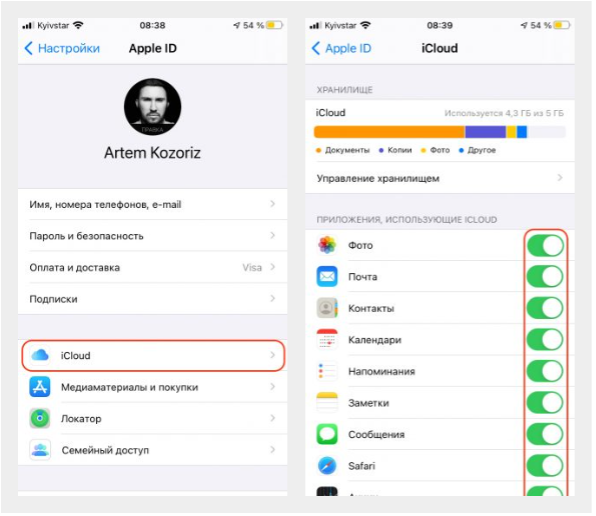
- עבור אל הקטע הקשור להגדרות, ולאחר מכן לחץ על הקישור "שם משתמש" ועבור לענן iCloud. אם המכשיר הוא גרסה מוקדמת, אתה יכול לעשות זאת דרך סעיף ההגדרות. לאחר מכן, יהיה ברור כיצד לאפס את האייפד.
- חשוב לוודא שכל המתגים מכוונים למצב פעיל, כמו בצילום המסך.
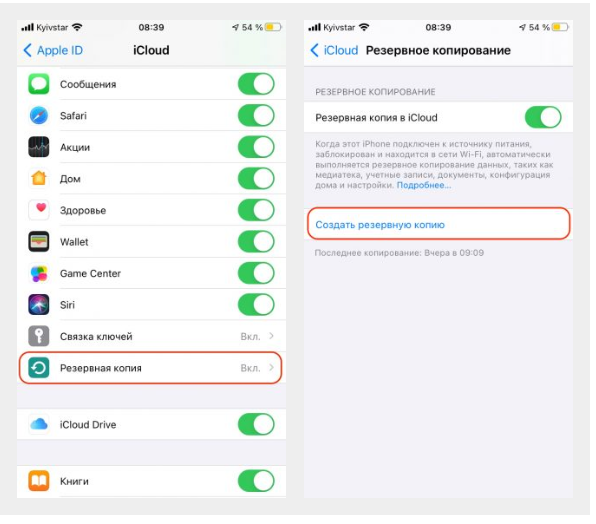
- גלול לתחתית העמוד ולחץ על גיבוי iCloud. לאחר מכן, עליכם לוודא שגם המתג עם גיבוי בענן מוגדר למצב פעיל.
- לפני איפוס ה-iPad להגדרות היצרן, עליך ללחוץ על כפתור הגיבוי ולעקוב אחר ההנחיות של התוכנית עד להשלמת התהליך.
שלב 2 אִתחוּל
עכשיו הגיע הזמן להבין כיצד להגדיר את האייפד. איפוס זה להגדרות בסיסיות (מפעל) הוא פשוט מאוד:
- עבור אל קטע ההגדרות ובחר "כללי" מהתפריט.
- לאחר מכן מגיע פריט "איפוס", ולאחר מכן עליך להשתמש באפשרות "מחק הגדרות ותוכן".
- אשר את הפעולה והמתן עד לסיום התהליך.
- אם אתה מקבל בקשה להשבית את התכונה Find My iPhone, עליך להסכים בסעיף ההגדרות, ולאחר מכן עבור אל שם משתמש ו-iCloud.

כיצד לאפס גאדג'ט במצב התאוששות
קורה גם שהטלפון מפסיק להידלק או קופא במהלך תהליך ההורדה. זה מאיים עם אובדן של נתונים אישיים, כלומר, השאלה איך לאפס את ה-iPad לא מתעוררת במקרה זה. עם זאת, תוכל לשמור את הקבצים אם כבר יצרת גיבויים מתאימים. להתאוששות, המשך כדלקמן:
- חבר את הגאדג'ט דרך USB למחשב, אפשר גישה.

- הפעל את iTunes (אם אתה משתמש ב-macOS, פתח את Finder או Catalina).
- הכנס את הטלפון למצב שחזור. יתרה מכך, עבור כל דגם, להוראות כיצד לאפס את האייפד להגדרות היצרן יהיו מאפיינים משלו.
אם מדובר באייפד שאין לו כפתור בית, צריך ללחוץ ולשחרר את הכפתור מיד כדי להגביר את הסאונד. לאחר מכן, לחץ על הכפתור העליון והחזק אותו עד שמצב השחזור יופעל.

בגרסת האייפון 8, כמו גם ב-X ובגאדג'טים מודרניים יותר, איפוס האייפד להגדרות היצרן הוא קצת שונה. גם כאן תחילה עליך ללחוץ במהירות על מקש הגברת עוצמת הקול, ולאחר מכן ללחוץ והחזק את הכפתור בצד. עשה זאת למשך מספר שניות לפני הפעלת מצב השחזור.
אם אנחנו מדברים על דגם האייפון 7 או 7 פלוס, אז הדרך לאפס את האייפד שונה. במקרה זה, לחץ מיד על הכפתור בצד והחזק את האצבע למשך מספר שניות עד להפעלת המצב הרצוי.
בדגמי iPad עם מקש בית, ההוראות כיצד לאפס את האייפד להגדרות היצרן שונות. במקרה זה, אתה צריך ללחוץ על 2 כפתורים בו זמנית - "בית", כמו גם מקש בצד (במכשירים רבים הוא ממוקם למעלה). וצריך להחזיק אותם במשך כמה שניות עד שההתאוששות תופעל.
ללא קשר לתכונות הדגם, הוראות נוספות זהות:
- חלון קטן יופיע במחשב שלך שאומר "שחזר".
- אתה צריך ללחוץ על הכפתור הזה ואז ללכת עד הסוף לפי ההנחיות של המערכת.
- בסיום התהליך, הנתונים יימחקו לחלוטין מהגאדג'ט. במקביל, ההגדרות יאופסו לאפס ויהפכו בדיוק כמו שהיו במקור במהלך הייצור.
מסקירה זו ברור כיצד לאפס את האייפד. השיטה עצמה די פשוטה ולא לוקחת הרבה זמן. אבל לפני שתתחיל, אתה צריך לשמור קבצים מסוימים, לבדוק את התוכן, ביניהם כנראה יש תוכן שימושי. יתרה מכך, יצירה ועדכון תקופתי של עותק גיבוי רצוי במקרים אחרים, שכן איש אינו חסין מפני הקפאה והתקלות אחרות של הגאדג'ט.


